-
Kindle 是亚马逊推出的电子阅读器。2013年6月7日,Kindle 正式进入中国,用户可以通过Wi-Fi 使用亚马逊Kindle购买、下载和阅读电子书、漫画、报纸、杂志、博客及其他电子媒体。

Kindle 以其简洁的设计和优秀的阅读体验吸引了大量读者。今天分享几个我常用的 Kindle 使用小技巧。有了这些小技巧,让你的 Kindle 用起来更顺手。
- 关闭广告
我拿到 Kindle 的第一步,就是将广告关闭。(Kindle的广告感觉还挺好,不会特别影响阅读体验)
- 打开Kindle,点击右上角的三个点。
- 点击“设置”。
- 选择“我的账户”。
- 点击“特惠”选项。
- 将三个广告选项全部关闭即可。

- 截图
Kindle 虽然是一个墨水屏的阅读器,但是支持截图的功能。只要同时点击屏幕左上角和右下角(或者右上角和左下角),看到屏幕闪烁,则说明截屏成功。
使用数据线将 Kindle 和电脑连接,即可在 Kindle 的根目录找到以 png 为格式的截图。
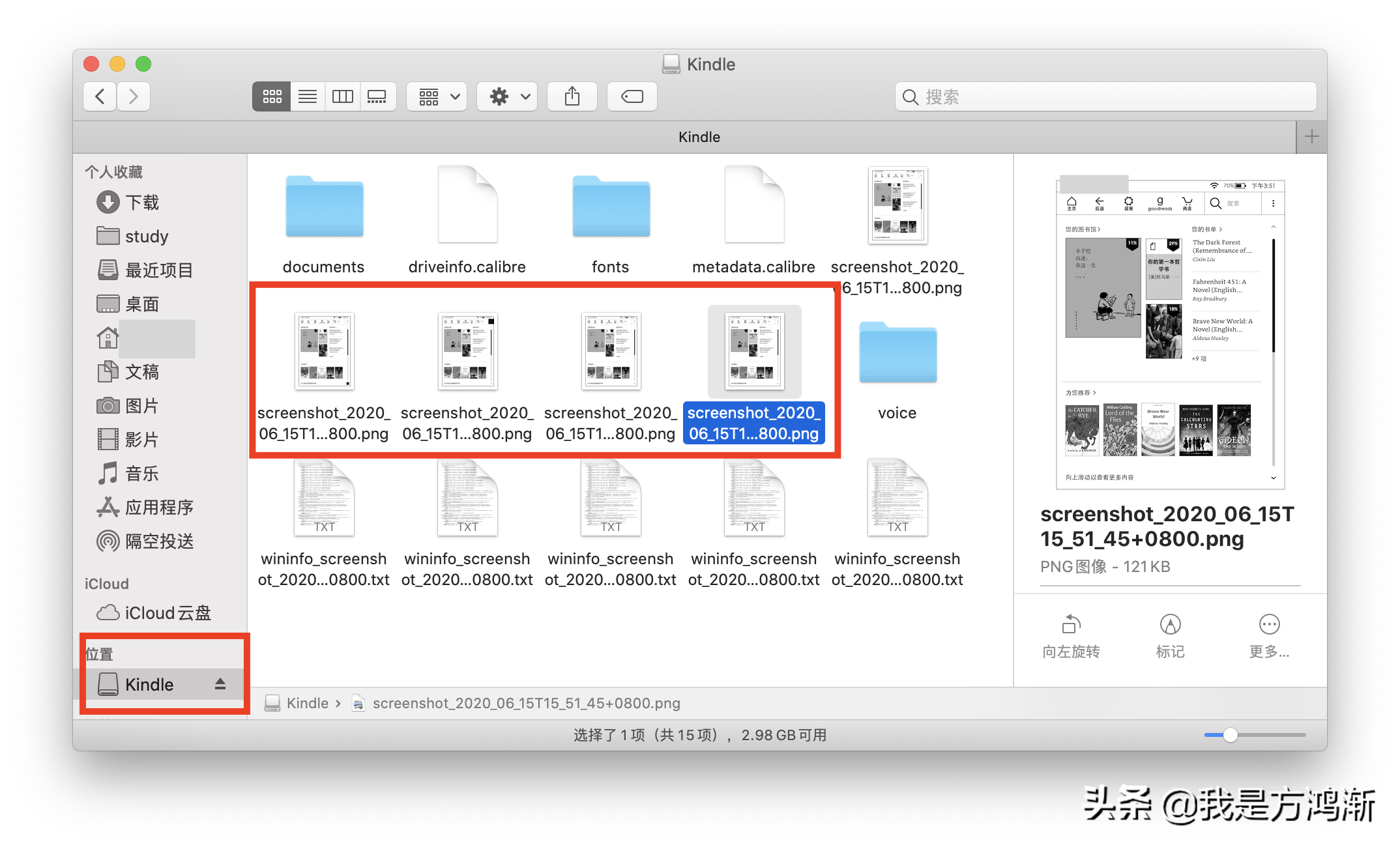
- 同步阅读进度
启用Kindle电子书的〖Whispersync〗功能,即可从 Kindle 电子书中上次读到的位置继续阅读。不管使用的是 Kindle 设备,还是移动端 Kindle App,都可以继续访问笔记和标注。
要使用〖Whispersync〗同步内容,请启用该功能首先确保 Kindle 设备连接至互联网。
- 转到【管理我的内容和设备】。
- 选择【偏好设置】选项卡。
- 选择【设备同步(Whispersync设置)】,并确认该功能已【打开】。

- 将本地电子书通过数据线导入 Kindle
- 将 Kindle 和电脑连接。
- 进入 Kindle 根目录,点击进入 documents 文件夹。
- 将下载好的书籍复制粘贴到该文件夹即可。
注意⚠️,Kindle 支持以下文件格式:AZW,AZW3,TXT,PDF,MOBI,PRC原格式,不支持 epub 格式。
- 使用电子邮箱将电子书导入Kindle
除了使用数据线进行导入书籍,Kindle 还支持使用电子邮箱进行导入。
- 登录亚马逊官网,点击进入【管理您的内容和设备】。
- 在【管理您的内容和设备】页面上,将发件人的电子邮箱添加至【已批准的个人文档电子邮件列表】中。
- 确认文档是支持的文件类型。
- 将文档附加到电子邮件并发送。
- 确保设备已联网。(文档最长可在60天内传送)
- 稍等片刻,电子书会自动同步到Kindle,并出现在首页。
电子邮箱支持以下文件类型:
- Kindle格式(.MOBI、.AZW)
- Microsoft Word(.DOC、.DOCX)
- HTML(.HTML、.HTM)
- RTF (.RTF)
- 文本(.TXT)
- JPEG(.JPEG、.JPG)
- GIF (.GIF)
- PNG (.PNG)
- BMP (.BMP)
- PDF (.PDF)
注意⚠️:
- 一封电子邮件中最多可发送25个附件。
- 最多可向15个不同的〖发送至Kindle〗电子邮箱发送电子邮件。
- 发送的总大小应小于等于50 MB。将文档压缩成ZIP文件,可发送超过50 MB大小。转换服务会自动打开ZIP文件并将其转换为Kindle格式。

- 使用生词提示功能查看难懂英文词汇释义
使用生词提示功能可以在阅读电子书时在生僻英文单词上方显示简单提示,查看该词释义和近义词。
(此部分数据来源于亚马逊官网)
1、生词提示功能介绍
【生词提示】功能在许多畅销英语作品中可用,方便英语学习者以及刚开始阅读章节故事书的孩子更快地读懂一些有难度的作品。在支持该功能的作品中开启【生词提示】后,难词上方会自动显示简短的释义,这样您无需查词即可继续阅读。如需了解更多信息或查看同一按此在不同语境下的各种含义,请点击该词以显示卡片,上面有释义、同义词等。
注意:【生词提示】功能仅支持Kindle电子书阅读器,iOS和Android手机移动端不支持该功能。

2、查看您的Kindle电子书阅读器的【生词提示】功能是否开启
若要检查您的生词提示是否开启,可依次点击【全部设置】→【阅读选项】→【语言习得】,若生词提示部分显示【开启】,则您的Kindle电子书阅读器已经开启生词提示功能。




3、如何使用【生词提示】功能
目前生词提示功能只适用于英文书籍。您可以在电子书详情页面上查看该电子书是否可用生词提示功能。如果电子书适用生词功能,产品页面上会显示“生词提示功能:已启用”。在支持【生词提示】功能的电子书的阅读界面屏幕右下角点击【生词提示】,并使用滑块可调整您看到的提示数量。


以上6个小功能能让你的Kindle用起来更加方便且高效。如果你有其他 Kindle 小技巧,欢迎在评论区留言。
如果本文对你有帮助,欢迎点赞、关注、收藏。我将更新更多有用有趣的小技巧。
文章标签: 顶: 0踩: 0本文链接:https://www.lezhuanwang.net/kepu/92271.html『转载请注明出处』
相关文章
- 2023-11-21云闪付绑定银行卡有什么风险(云闪付优势与弊端解读)
- 2023-11-21移动空调不制冷了是什么原因(空调不制冷的解决办法)
- 2023-11-21xls是什么意思(xls文件打不开解决办法)
- 2023-11-21h0n0r是什么牌手机(荣耀手机在售机型梳理表)
- 2023-11-21苹果手机是什么系统( iOS大受欢迎原因分享)
- 2023-11-21etc黑名单什么原因(ETC黑名单背后的原因揭秘)






